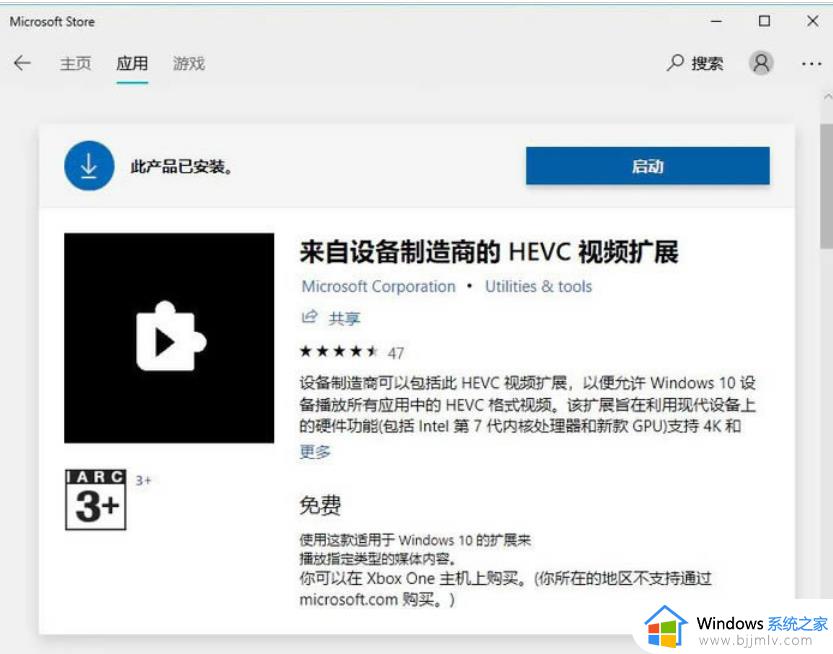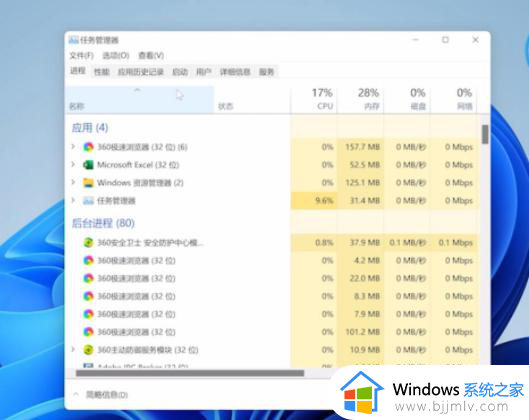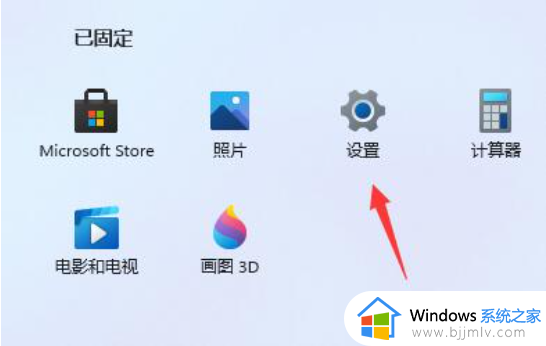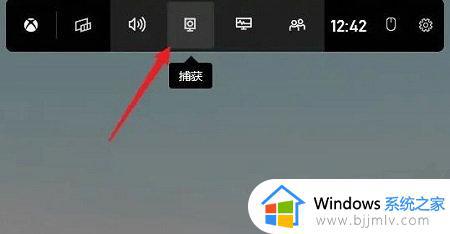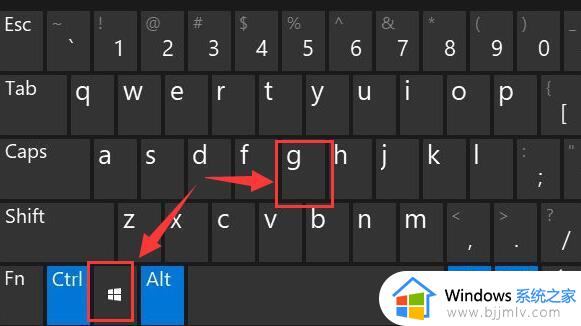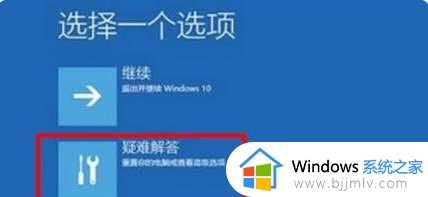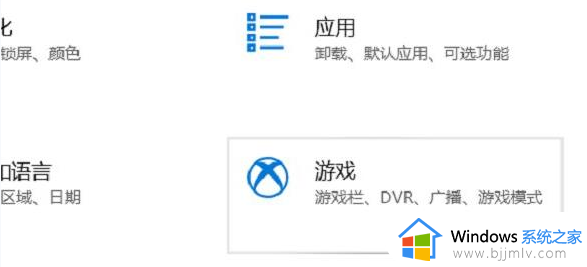win11看视频绿屏怎么处理 win11播放视频时遇到绿屏如何解决
更新时间:2023-08-07 10:30:30作者:run
win11看视频绿屏怎么处理,近日,不少win11系统用户在观看视频时遭遇到了绿屏问题,这让他们感到困惑和头疼,毫无疑问,这种问题会给用户的观影体验带来很大的困扰。在本文中,将为大家介绍win11播放视频时遇到绿屏如何解决,希望能帮助到遇到此问题的用户解决困扰,重新享受流畅的观影体验。
具体方法:
1、打开win11的edge浏览器。
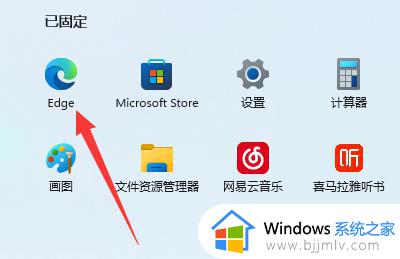
2、接着点击右上角“三个点”。
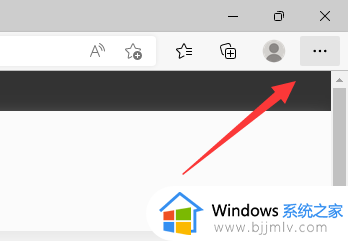
3、接下来打开下拉菜单里的“设置”。
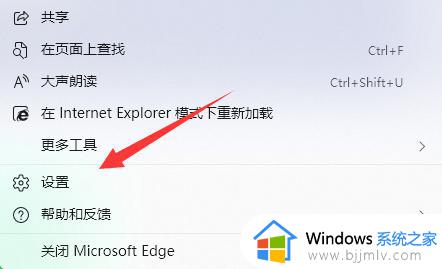
4、随后进入左边“系统和性能”选项。
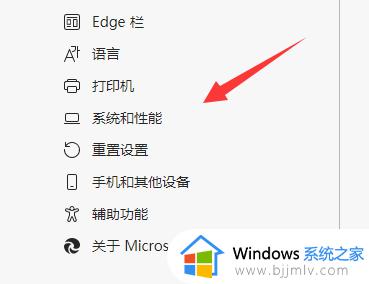
5、随后打开其中的“使用硬件加速”就可以解决了。
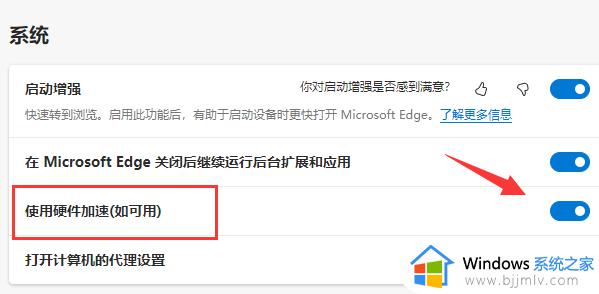
以上是关于win11播放视频时遇到绿屏解决方法的全部内容,如果你也遇到了类似的情况,请参照小编的方法进行处理,希望这能对大家有所帮助。